Windowsユーザーを使用したことのあるシステム管理者は、Puttyアプリケーションをよく知っているかもしれません。 Puttyは、SSHサーバーを実行しているリモートシステムを接続するために使用される、無料のオープンソースで最も人気のあるSSHクライアントです。 SSH、telnet、SCP、rloginなどのさまざまなプロトコルをサポートしています。PuttyはLinuxOSでも利用できます。 Linuxシステムには、リモートサーバーへの接続に使用されるSSHコマンドが組み込まれています。それでも、この目的でパテを使用できます。これは、Windowsで長時間作業していて、このツールに慣れている場合に役立ちます。
この投稿では、Ubuntuにパテをインストールする方法を紹介します。インストールコマンドはUbuntuターミナルで実行されています。また、LinuxディストリビューションにPuttyをインストールするには、sudo権限が必要になることに注意してください。
注: Ubuntu 20.04 LTSでのインストール手順を示しました 。 DebianにPuttyをインストールするのと同じ方法に従うことができます およびミント OS。
UbuntuへのPuttyのインストール
UbuntuにPuttyをインストールするには、ユニバースリポジトリを有効にする必要があります。次に、aptコマンドを使用してPuttyをインストールできます。 UbuntuにPuttyをインストールする手順は次のとおりです。
1.ユニバースリポジトリをシステムのローカルリポジトリに追加します。これを行うには、次のコマンドを実行します。
$ sudo add-apt-repository universe
sudoパスワードを入力してください。
2.リポジトリインデックスを更新します。次のように更新できます:
$ sudo apt update
3.次に、次のようにaptコマンドを使用してputtyをインストールします。
$ sudo apt install putty
y / nでプロンプトが表示されたら オプションで、 yを押します インストールを開始します。
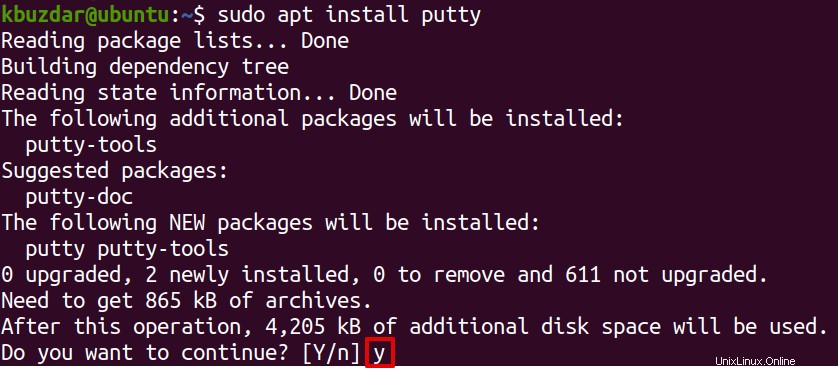
インストールが完了すると、システムでPuttyユーティリティの使用を開始できます。以下のコマンドを使用して、ターミナルからPuttyを起動できます。
$ putty
または、スーパーキーを押して、検索領域に「パテ」と入力します。検索結果から、パテアイコンをクリックして開きます。
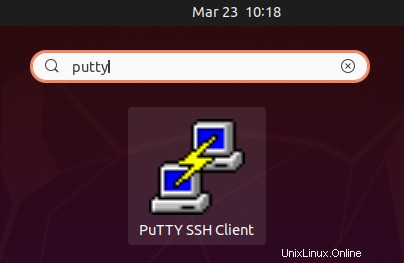
これはPuttyインターフェースのビューです。
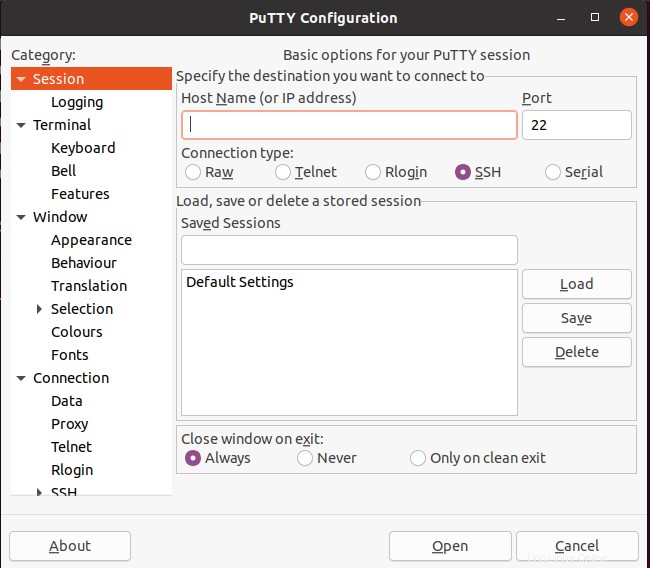
リモートシステムに接続するには、関連するフィールドにそのIPアドレスまたはホスト名を入力します。次に、 22と入力します [ポート番号]フィールドで、[ SSH]を選択します 接続タイプとして。次に、[開く]をクリックして、リモートシステムへの接続を開始します。
初めてシステムに接続しようとすると、セキュリティ警告が表示されます。これは、以前にこのシステムに接続したことがないことを示しています。 同意するをクリックします 続行します。
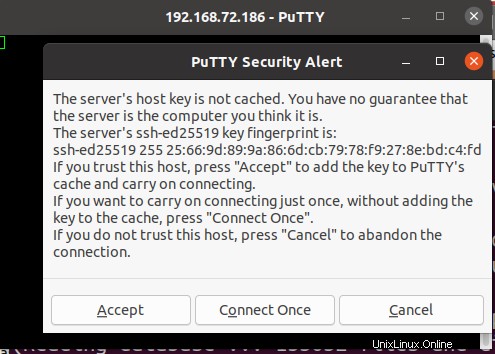
次に、リモートシステムのユーザー名とパスワードを入力するように求められます。クレデンシャルを入力すると、リモートシステムに接続されます。
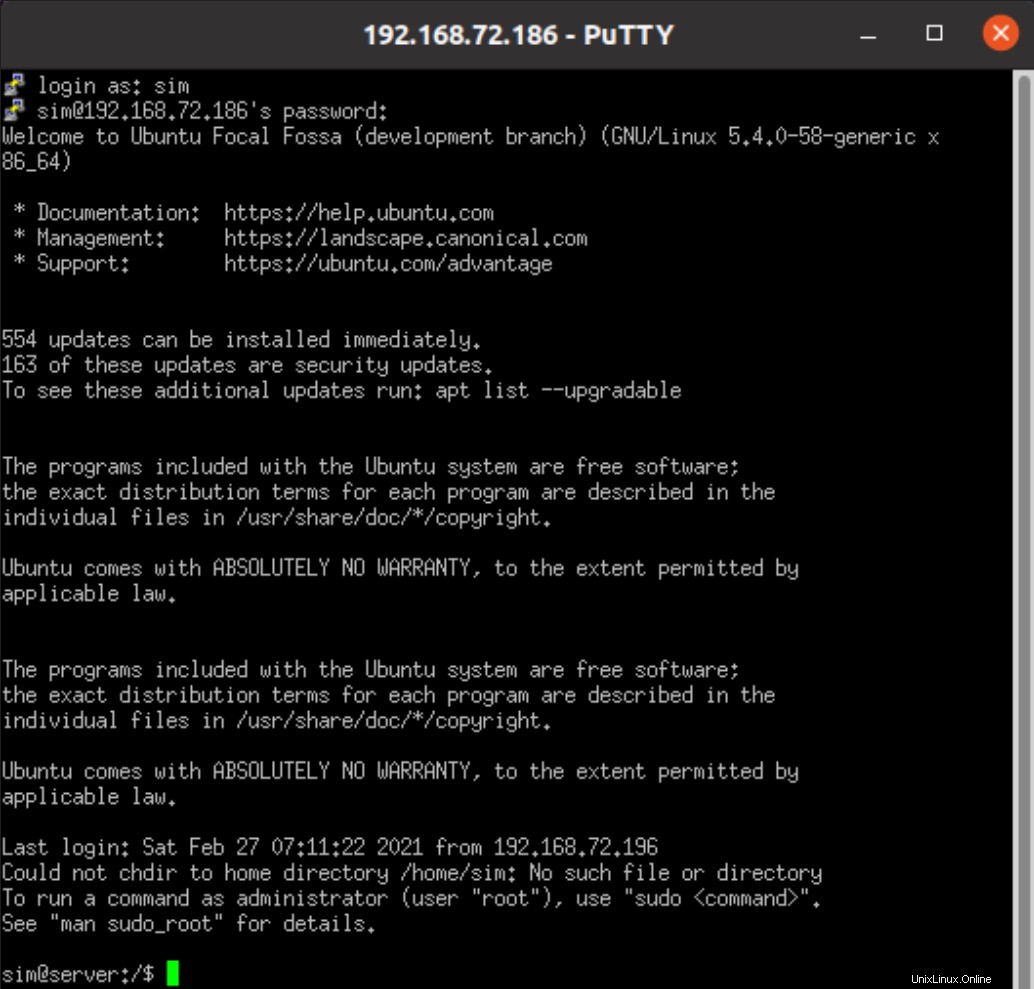
パテを削除
必要に応じて、システムからPuttyを簡単に削除できます。 UbuntuからPuttyを削除するためにターミナルで実行する必要のあるコマンドは次のとおりです。
$ sudo apt remove putty
これが、UbuntuOSにPuttyをインストールする方法です。これで、Linux上のPuttySSHクライアントを使用してリモートシステムに接続できます。 Puttyの詳細については、ユーザーマニュアルをご覧ください。